필모라를 통해 홀로그램 효과를 사용하여 재미있는 영상 편집![2025년 최신]
SF영화나 만화를 보다 보면 미래에는 홀로그램으로 작업을 하고 회의나 발표를 할 때도 홀로그램으로 편리하게 작업을 하는 것을 본 적이 있으실 것입니다. 대표적인 예시로 마블 영화 중 아이언맨을 보면 아이언맨이 자비스라는 인공지능과 함께 홀로그램 작업을 하는 씬이 있습니다. 그런 장면을 보면서 ‘나도 저런 홀로그램 효과를 사용하여 영상을 만들어보고 싶다’라는 생각을 한번쯤 하기 마련입니다. 그러나 “홀로그램 효과 만들기”라는 말을 들었을 때 제일 처음 드는 생각은 ‘막막함’일 것입니다. 하지만, 현실에서 홀로그램 효과 만들기가 어려울 뿐이지 가상이나 영상 속에서 홀로그램 효과를 연출하는 것은 의외로 간단하고도 쉽습니다.
홀로그램 효과를 사용하여 영상을 만든다면 보는 사람 입장에서는 매우 신기하고 고도의 영상 편집 기술을 사용했을 것이라는 생각을 들 수밖에 없습니다. 하지만 원더쉐어 필모라를 사용할 수 있다면 전혀 어려울 것이 없는 작업입니다.
그래서 오늘 여러분들께 소개해드릴 주제는 바로 원더쉐어 필모라를 통해 홀로그램 효과를 사용하여 입체감 있는 영상을 만드는 방법입니다. 한 마디로 설명하자면 ‘홀로그램 효과 만들기 방법’입니다. 아까 말씀드렸다시피 보기에만 어려워 보일 뿐이지 막상 필모라로 홀로그램 효과 만들기를 해보시면 정말 쉽고 간단하다는 생각이 드실 것입니다. 그럼 지금부터 필모라로 홀로그램 효과 만들기를 시작해보겠습니다.
홀로그램은 실제 존재하지 않는 대상을 실제로 존재하는 것처럼 보이게 구현하는 증강현실로 볼 수 있습니다. 홀로그램은 두 개의 레이저 광이 서로 만나 일으키는 빛의 간섭 효과를 이용하여 3차원 입체 영상을 기록한 결과물이라고 할 수 있습니다.
그렇기에 제가 이번에 사용해볼 영상 재료는 두 가지로, 서로 어떠한 상관관계도 없는 전혀 무관한 영상 두 개를 준비해 보았습니다. 하나는 인플루언서 개그맨이 춤추는 짧은 영상이고, 나머지 하나는 어두운 밤에 모닥불이 타고 있는 영상입니다. 전자는 홀로그램 효과를 사용해서 어두운 배경에 위치시킬 것이고, 후자는 배경 영상으로 쓸 것입니다.
필모라로 홀로그램 효과 만드는 방법
먼저 필모라를 사용해보신 분들께서는 필모라로 홀로그램 효과 만들기에 대해 배우시기 전에 사전 준비 사항으로 미리 Wondershare Filmora 인터페이스에 홀로그램 효과 영상을 만들 미디어 파일을 ‘미디어 파일 가져오기’ 및 타임 라인에 영상 클립 끌어다 놓기까지 전부 완료하셨다는 것을 가정 하에 설명하도록 하겠습니다.
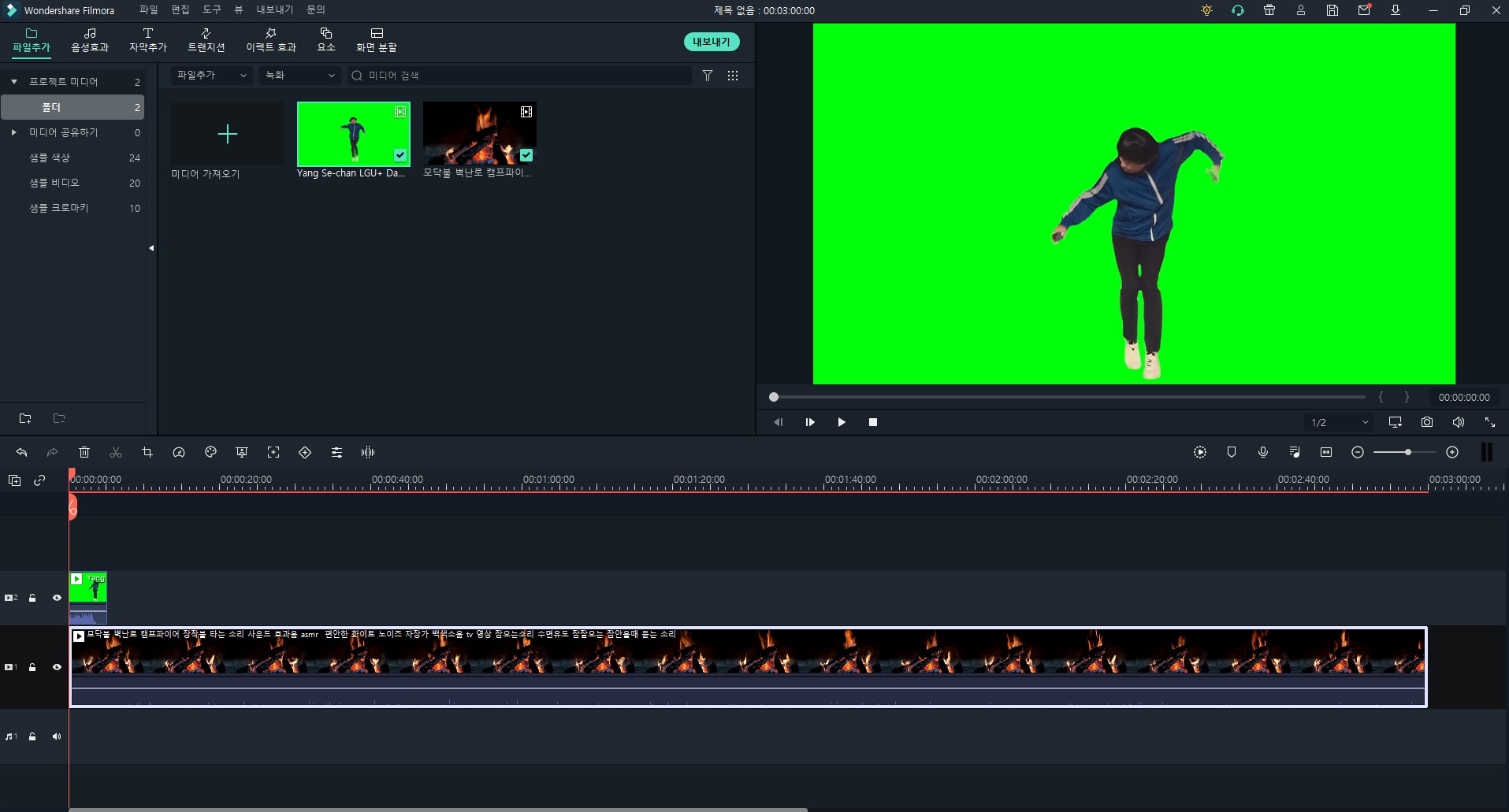
그 다음 홀로그램 효과를 입힐 영상을 먼저 편집해줍니다. 제가 준비한 영상은 크로마키 영상으로 인플루언서 개그맨이 춤추는 짤막한 영상인데요, 우선 이 영상을 홀로그램 효과처럼 보이게 해보겠습니다. 타임라인 위에 올려놓은 해당 영상을 더블 클릭해줍니다.
그러면 ‘비디오’ 편집 작업 창이 열릴 텐데요, 여기서 먼저 ‘크로마키’ 체크박스에 체크하시고, ‘합성 작업’ 체크박스에도 체크한 다음 ‘혼합 모드’에 해당하는 드롭다운 메뉴를 클릭하여 ‘스크린’으로 설정해줍니다.
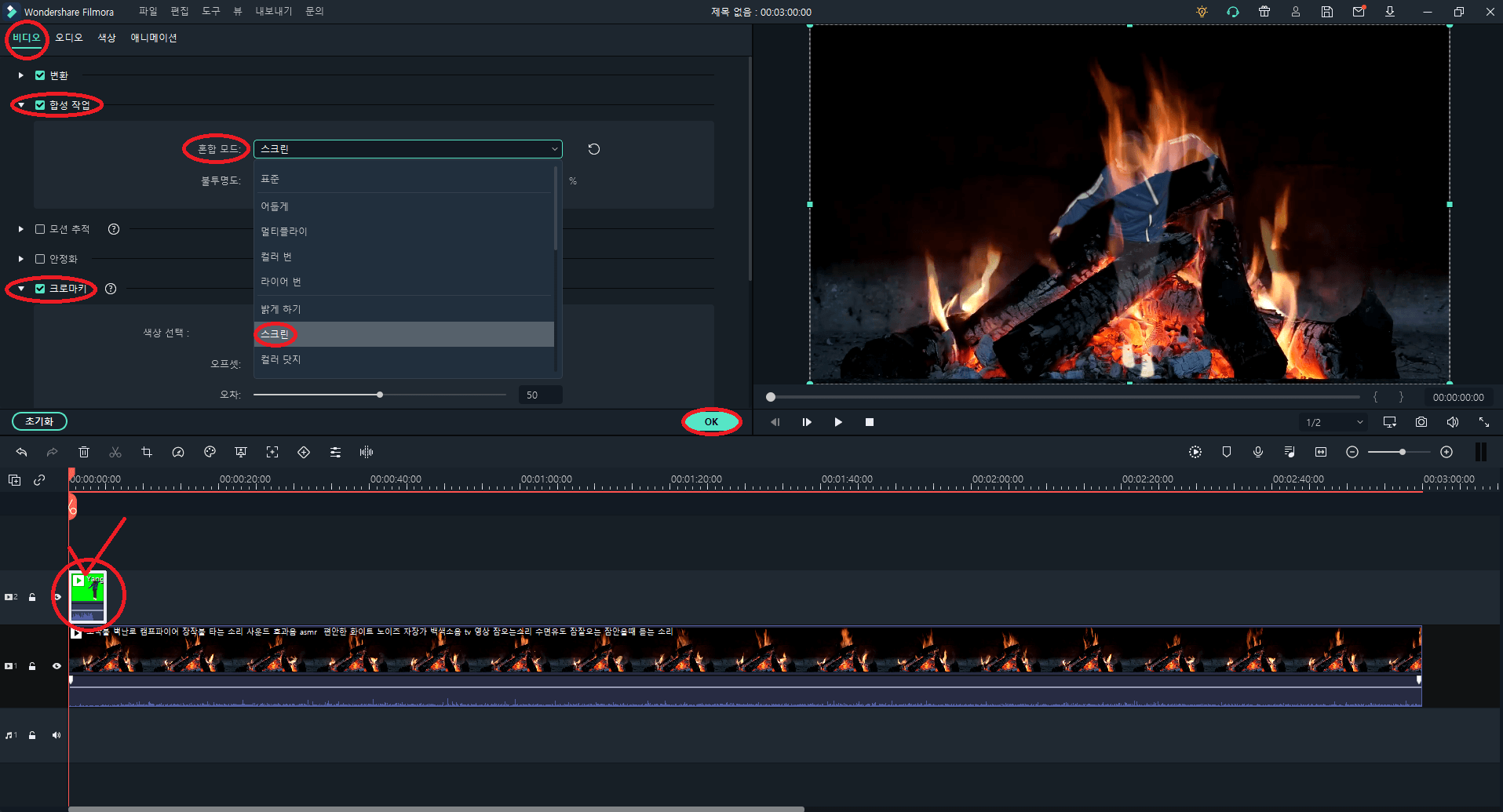
그러고 나서 우측 미리보기 스크린을 통해 홀로그램 효과를 연출할 해당 영상의 크기를 자유롭게 조절해줍시다.
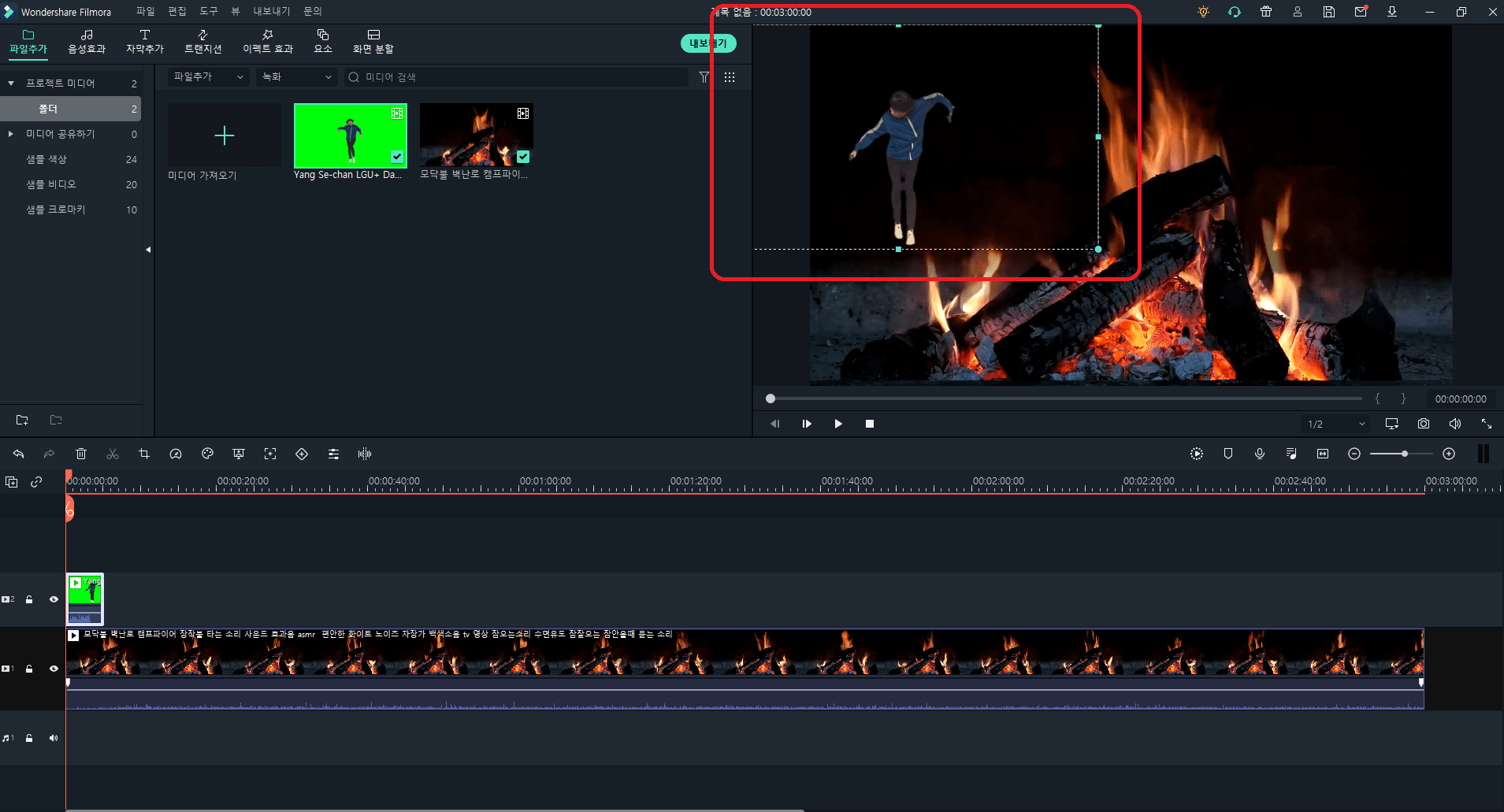
이제 저 크로마키 영상에 홀로그램 효과를 입혀줄 차례입니다. 필모라 인터페이스 상단 편집 메뉴에서 ‘이펙트 효과’를 클릭하시고 검색창에 ‘Chromatic Aberration’이라고 검색하여 해당 홀로그램 효과를 타임라인에 있는 크로마키 영상에 드래그 앤 드롭해줍니다.
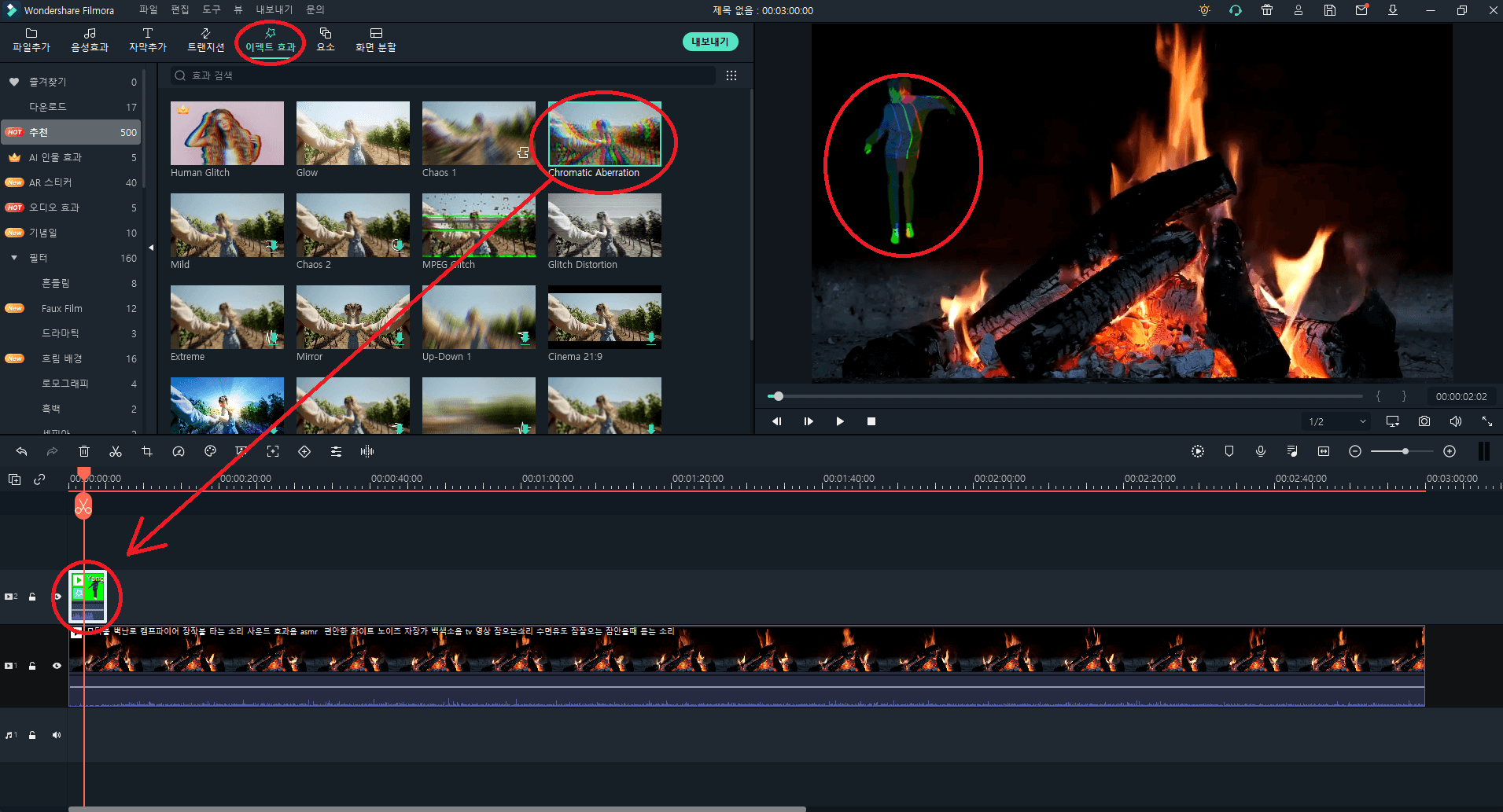
그리고 홀로그램답게 지지직 거리고 전파 수신이 고르지 않은 느낌을 줌으로써 현실 고증을 할 필요가 있습니다. 이때 제일 적합한 효과가 있는데요, ‘이펙트 효과’ 검색창에 ‘Glitch Distortion’을 입력하여 해당 효과를 타임라인에 있는 크로마키 영상에 드래그 앤 드롭해줍니다.
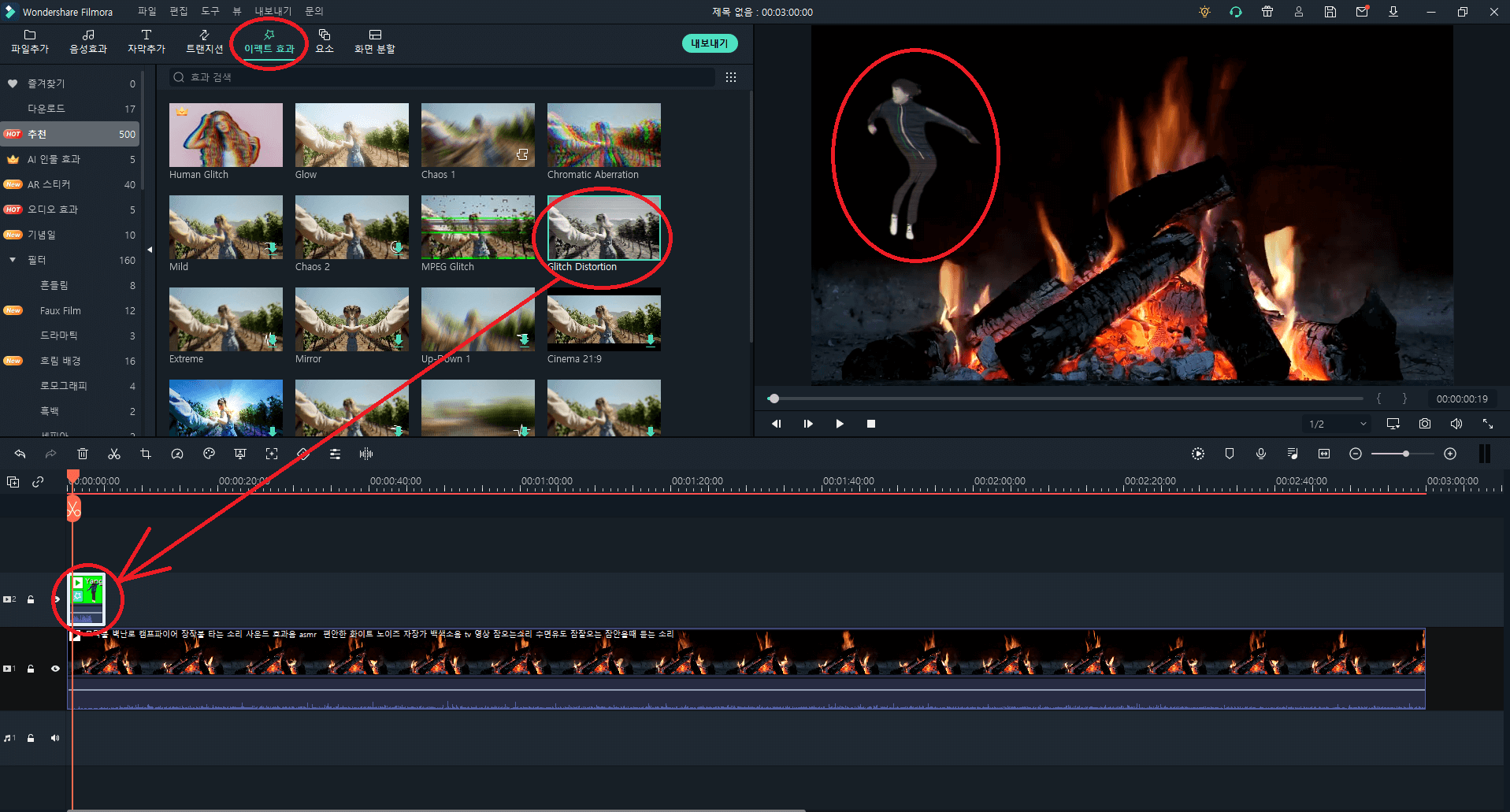
마지막으로 정말 홀로그램 효과처럼 보이게끔 하기 위해서 이펙트 효과에서 오버레이 효과를 넣어주도록 하겠습니다. 필모라 인터페이스 상단 편집 메뉴에서 ‘이펙트 효과’를 클릭하시고 좌측 카테고리 중에서 ‘오버레이’를 클릭하시고 ‘Utility’를 클릭합니다. 그리고 이 유틸리티 효과 중에서 ‘Tilt-shirt Circle’이라는 효과를 타임라인에 있는 크로마키 영상에 드래그 앤 드롭해줍니다.
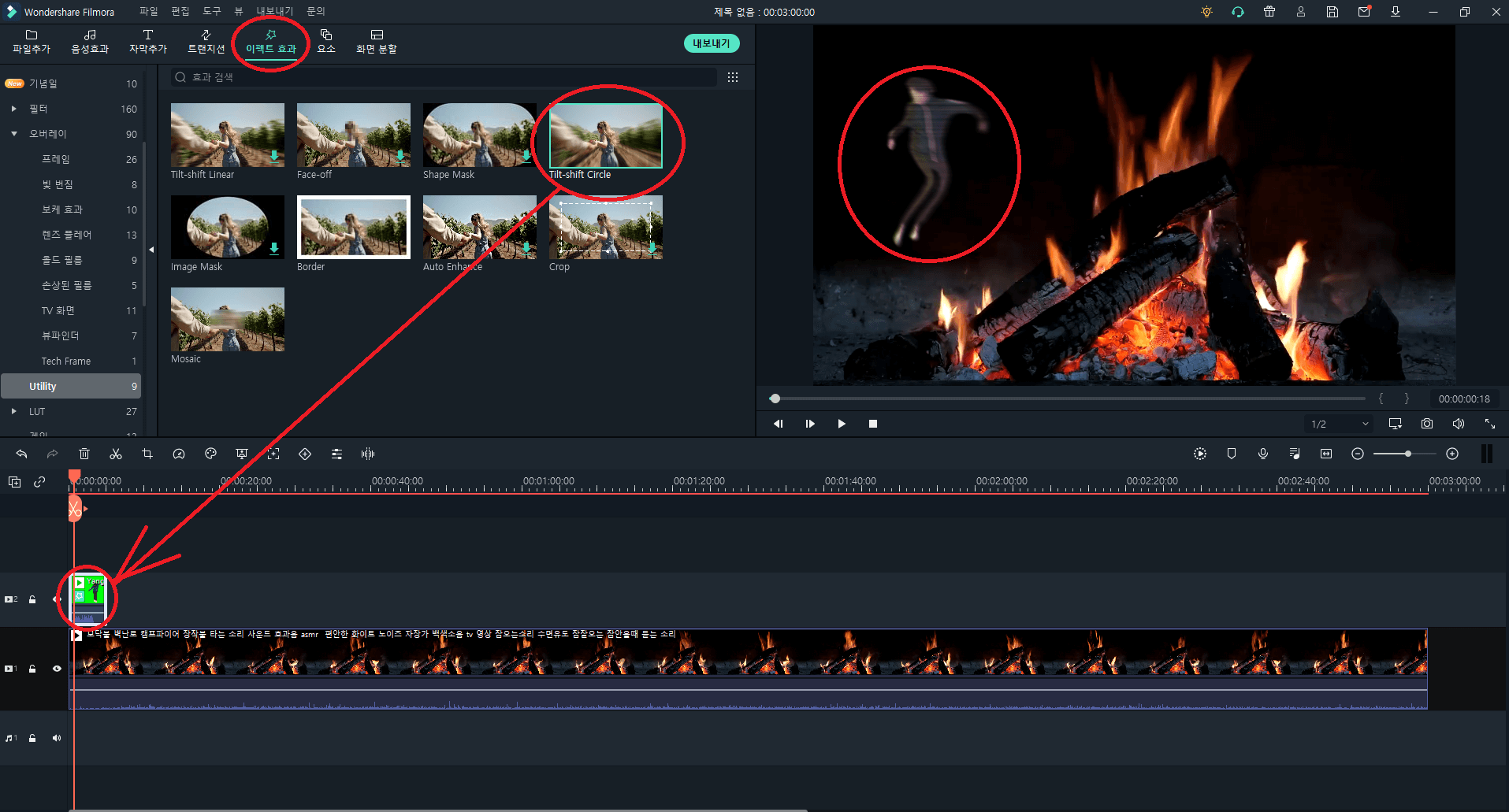
결론
홀로그램 효과 만들기는 솔직히 겉보기에만 어려울 뿐이지 막상 필모라를 사용하여 만들어보시면 하나도 어려운 작업이 아님을 여러분 모두 알 수 있습니다. 필모라 인터페이스 자체가 매우 직관적이고 쉽게 구성되어 있어 초보자들도 이런 고퀄리티의 홀로그램 효과 만들기를 손쉽게 할 수 있습니다.
게다가 필모라(Filmora)에 있는 영상 효과로 만족하지 못하신다면 Filmstock을 통해 더욱 화려하고 고퀄리티의 영상 효과를 다운로드 하실 수 있기 때문에 아무 걱정 마시고 지금 당장 시작해보시길 바라겠습니다. 참고로 Filmstock은 필모라를 다운로드 하셔야 이용가능합니다.


